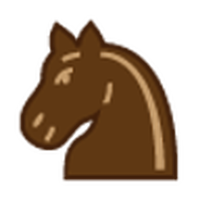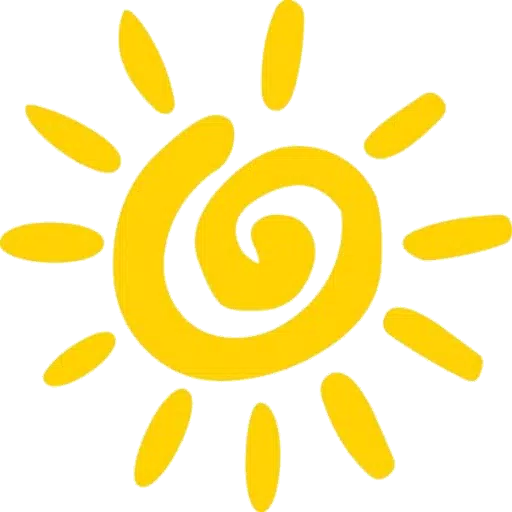Steam Talia: Jak uruchomić gry CD Sega
Ten przewodnik pokazuje, jak grać w gry Sega CD na Steam Deck za pomocą EmuDeck. Sega CD lub Mega CD ulepszyła Sega Genesis / Megadrive o gry na CD, oferując lepszą grafikę i dźwięk. EmuDeck upraszcza ten proces.
Zanim zaczniesz:
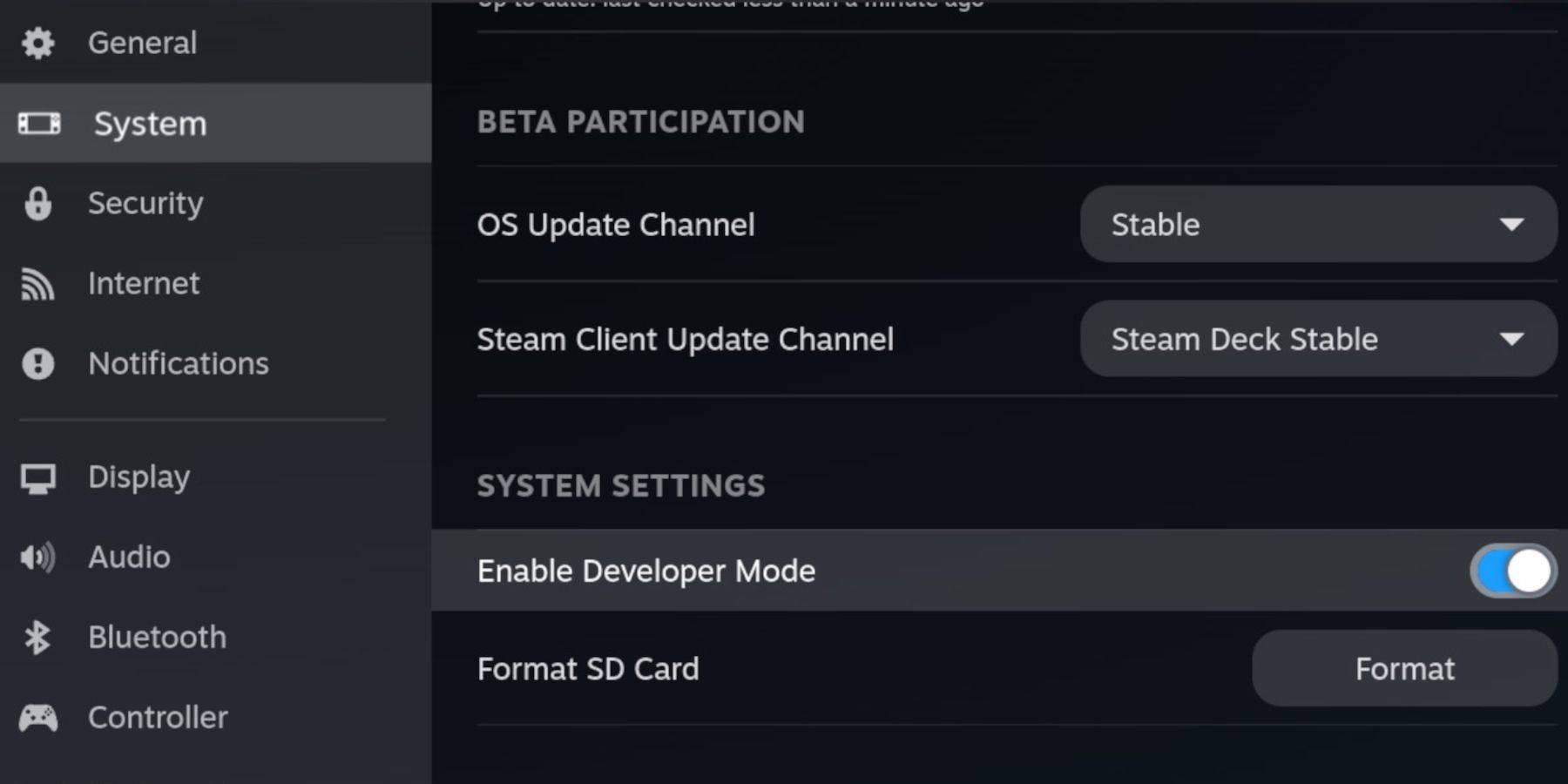 Włącz tryb programisty i zdalne debugowanie CEF na swoim urządzeniu Steam, aby zapewnić kompatybilność z aktualizacjami EmuDeck. Instrukcje:
Włącz tryb programisty i zdalne debugowanie CEF na swoim urządzeniu Steam, aby zapewnić kompatybilność z aktualizacjami EmuDeck. Instrukcje:
- Dostęp do menu Steam (przycisk Steam).
- Przejdź do System > Tryb programisty. Włącz to.
- W menu programisty włącz zdalne debugowanie CEF.
- Menu zasilania > Tryb pulpitu.
Niezbędne przedmioty:
- Szybka karta microSD A2 do EmuDeck i gier. (Sformatuj go na urządzeniu Steam: Menu Steam > Pamięć > Formatuj kartę SD)
- Legalnie uzyskane płyty CD ROM firmy Sega i pliki BIOS.
- Opcjonalnie: klawiatura i mysz ułatwiające przesyłanie plików.
Instalowanie EmuDeck:
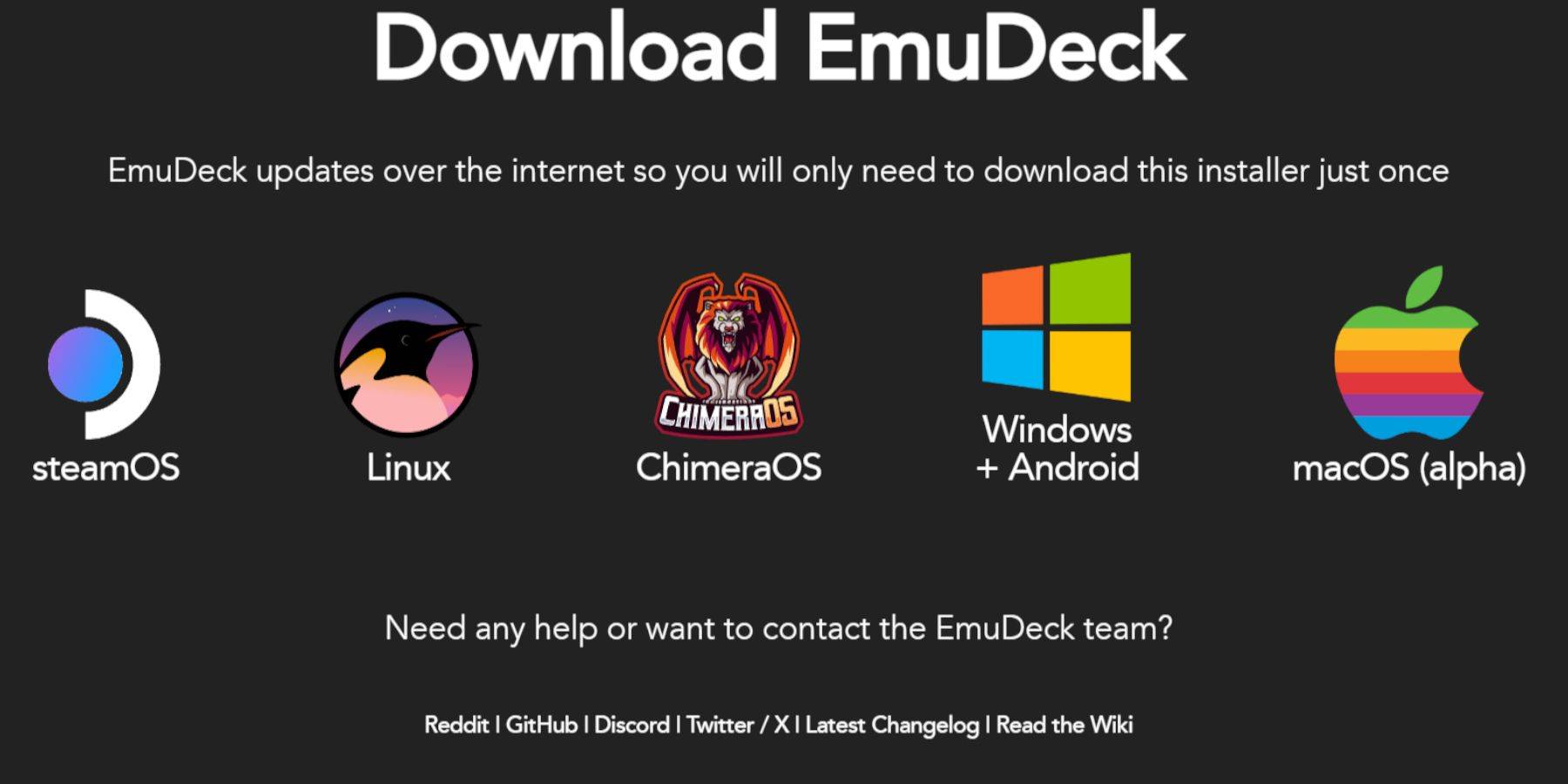
- Przełącz na tryb pulpitu (przycisk Steam > Zasilanie > Tryb pulpitu).
- Pobierz przeglądarkę (ze sklepu Discovery Store) i pobierz EmuDeck. Wybierz wersję systemu operacyjnego Steam.
- Uruchom instalator, wybierz instalację niestandardową, wybierz kartę SD, wybierz Steam Deck jako miejsce docelowe i wybierz RetroArch, MelonDS, Steam ROM Manager i Emulation Station (lub wszystkie emulatory).
- Zakończ instalację.
Przesyłanie plików Sega CD:
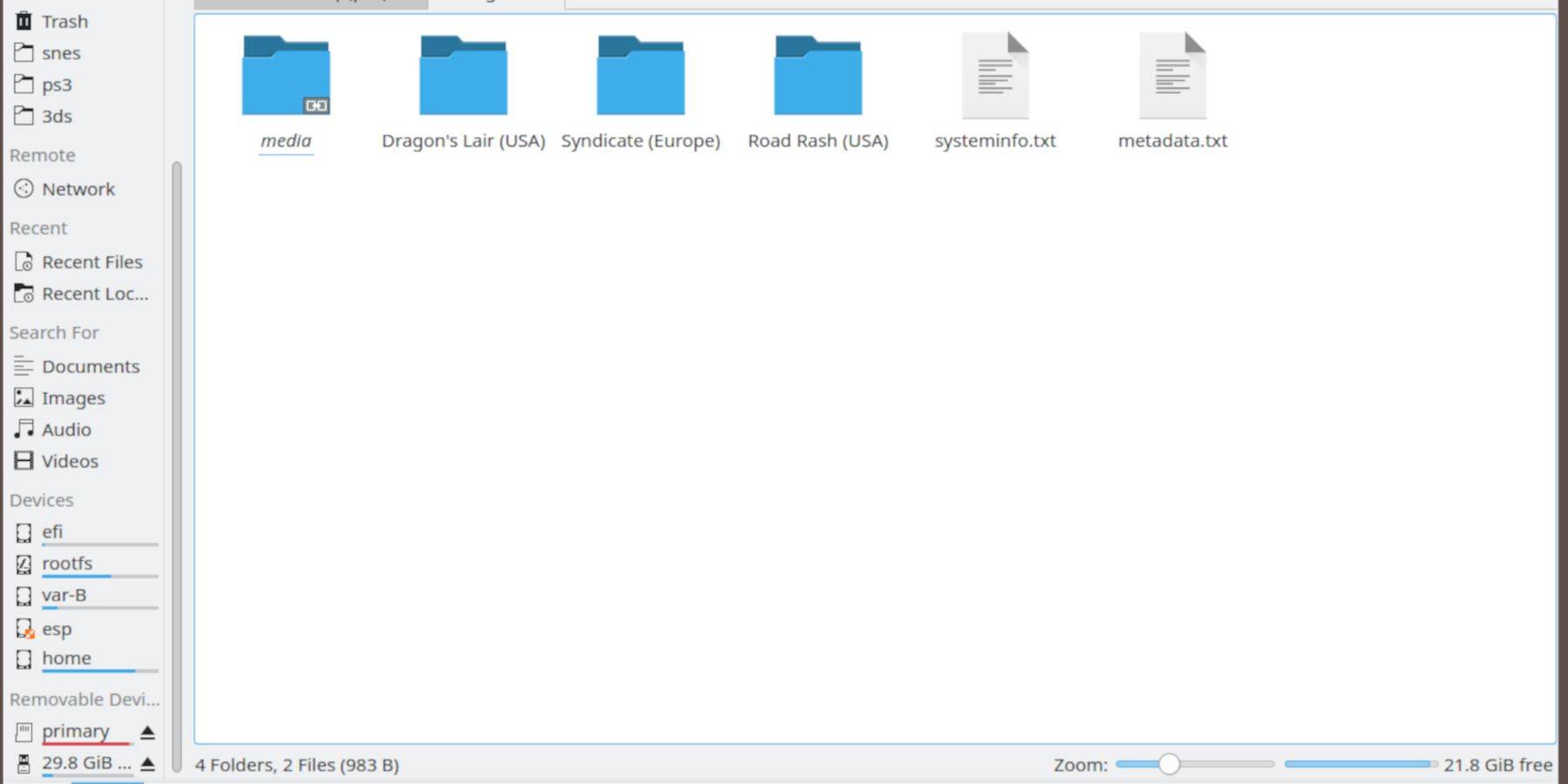
- Użyj przeglądarki plików Dolphin (w trybie pulpitu), aby uzyskać dostęp do swojej karty SD (podstawowej).
- Przejdź do
Emulacja>BIOSi prześlij pliki BIOS-u. - Przejdź do
Emulacja>ROMS>segaCD(lubmegaCD) i przenieś swoje ROMy.
Dodawanie ROMów do Menedżera ROM Steam:
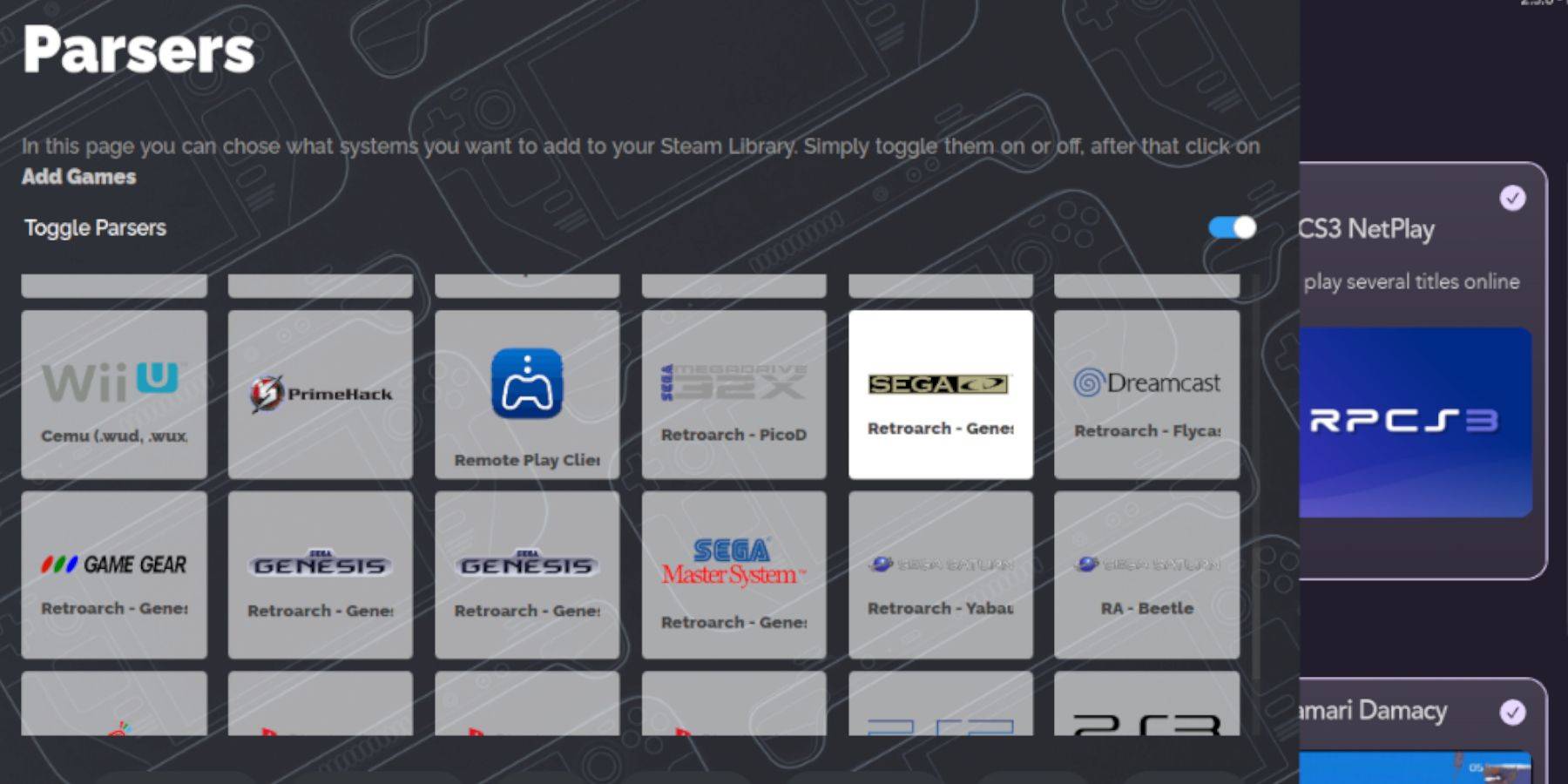
- Otwórz EmuDeck, a następnie Menedżera ROM Steam. Kliknij „Tak”.
- Kliknij „Dalej”, a następnie dwa okna Nintendo DS.
- Kliknij „Dodaj gry”, a następnie „Przeanalizuj”. SRM przygotuje Twoje gry i covery.
Naprawianie brakujących okładek:
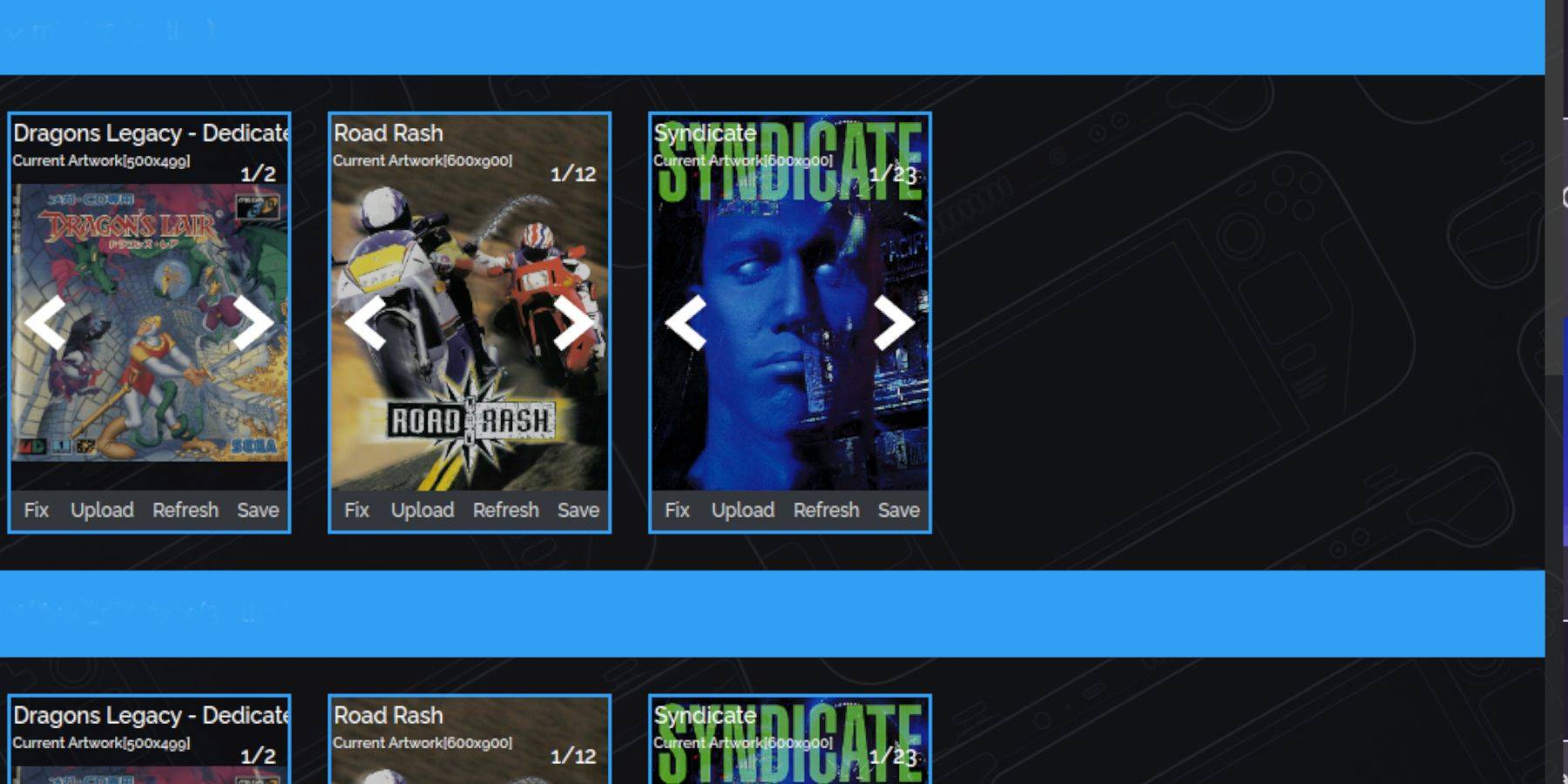
Jeśli brakuje okładek:
- Kliknij „Napraw”. Wyszukaj tytuł gry.
- Wybierz okładkę, kliknij „Zapisz i zamknij”.
Aby ręcznie dodać okładki: kliknij „Prześlij”, znajdź swój obraz i kliknij „Zapisz i zamknij”.
Granie w swoje gry:
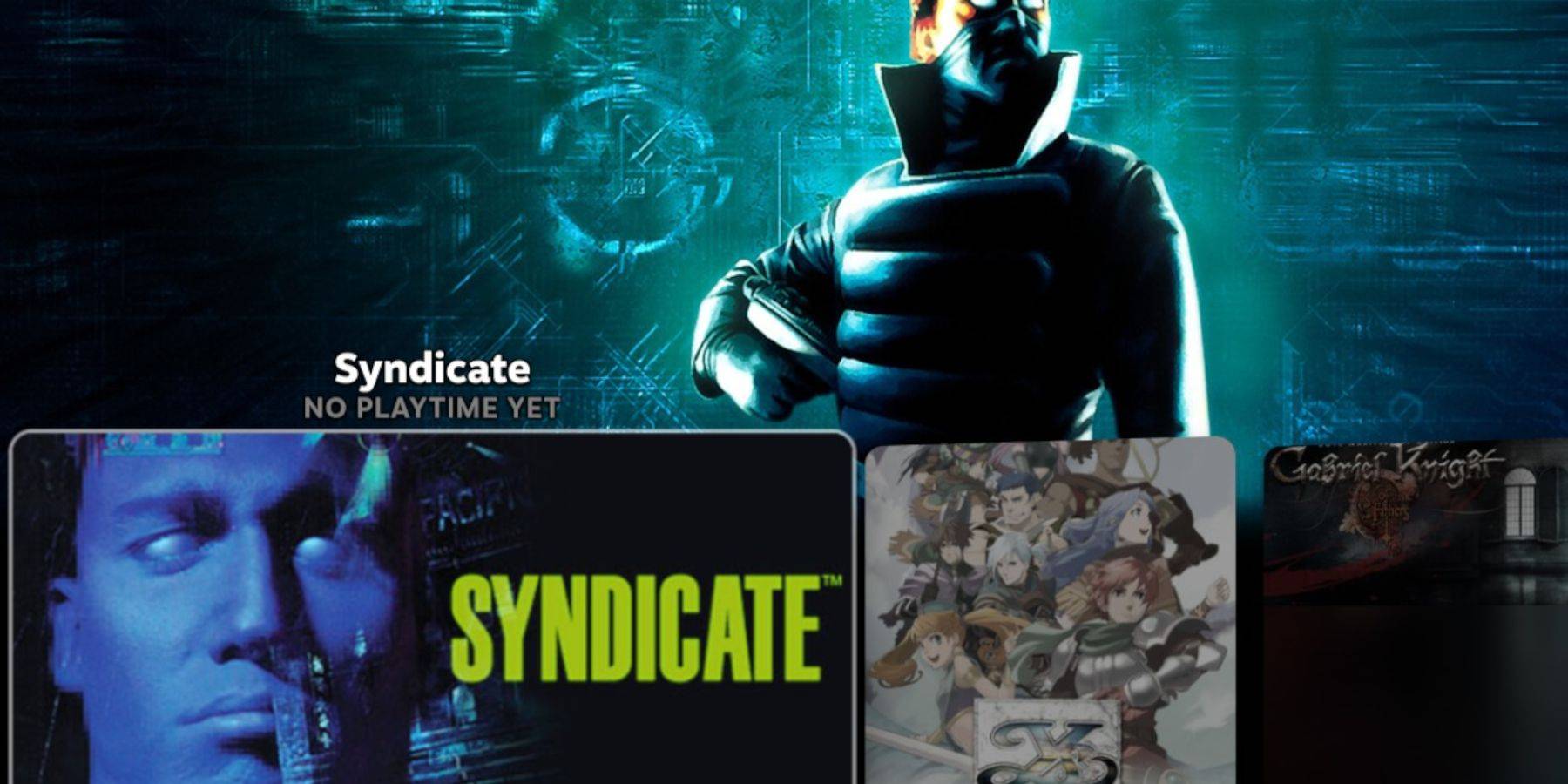
- W trybie gry przejdź do Biblioteka > Kolekcje > Sega CD.
- Uruchom swoje gry.
Korzystanie ze stacji emulacji:
Stacja emulacyjna (znajdująca się w Bibliotece > Non-Steam) zapewnia lepszą obsługę biblioteki, szczególnie w przypadku gier wielopłytowych. Użyj skrobaka (Menu > Scraper > TheGamesDB > Sega CD), aby pobrać metadane i grafikę.
Instalowanie ładowarki pokładowej i elektronarzędzi:
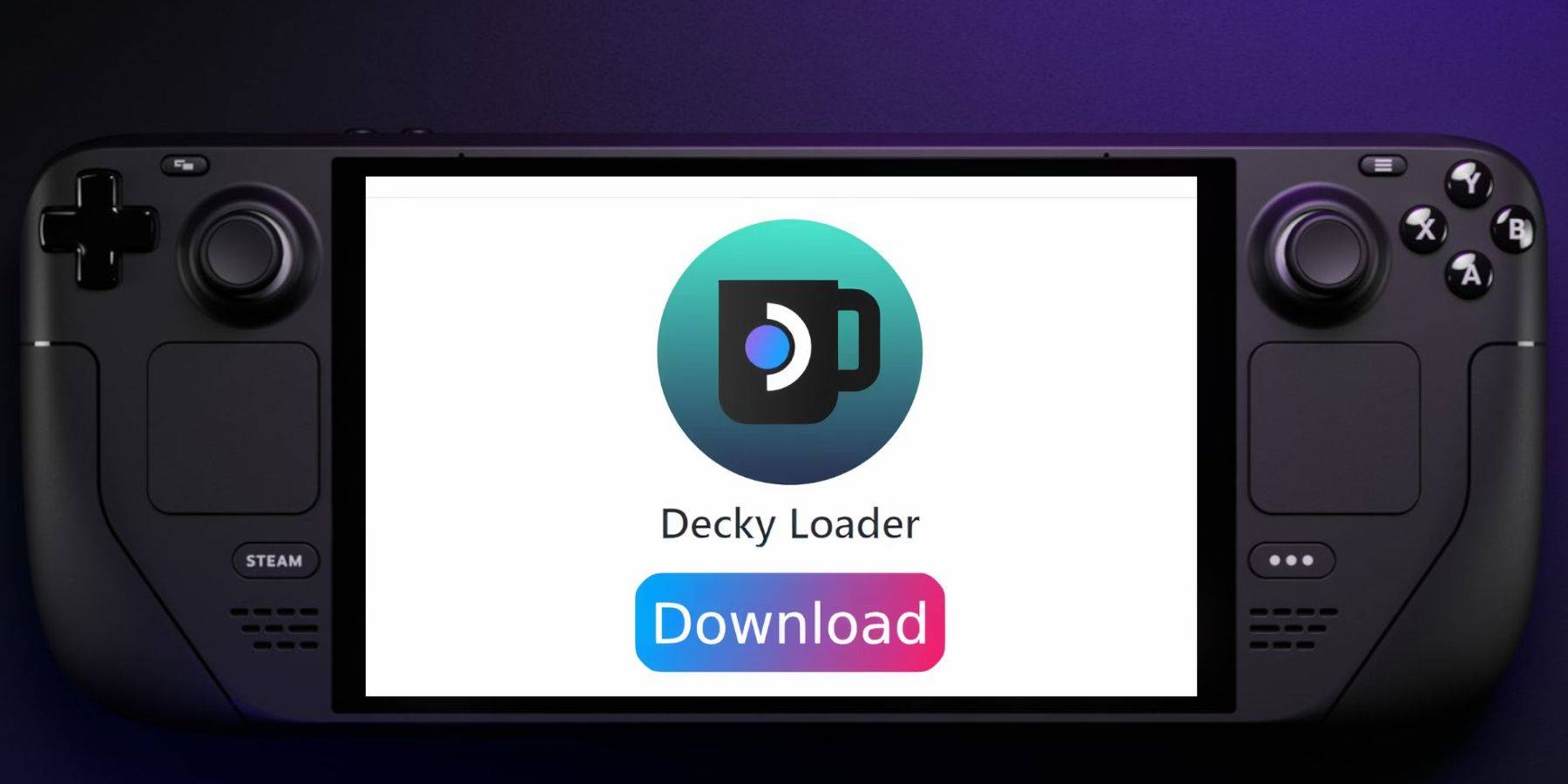
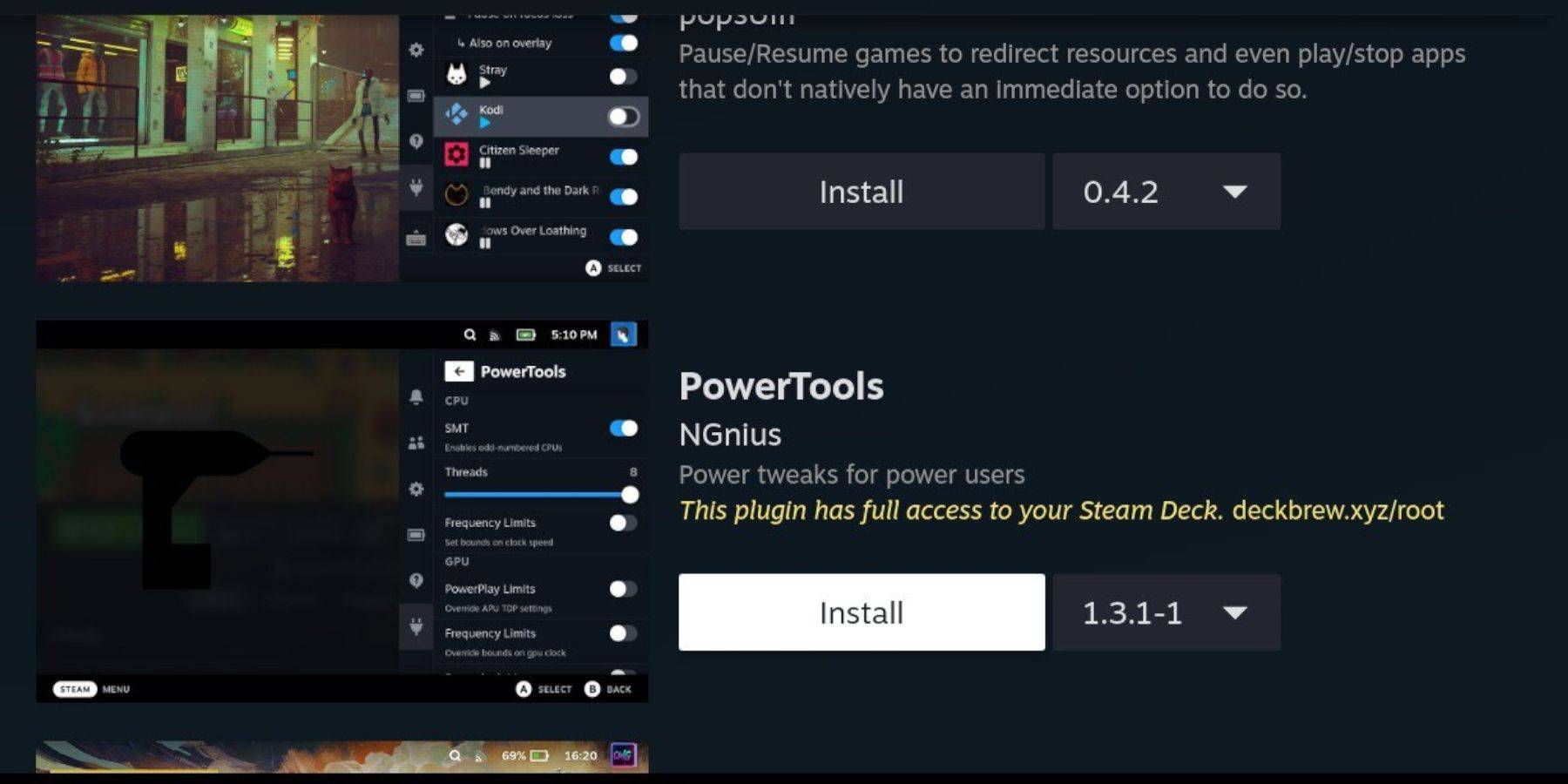
EmuDeck poleca Decky Loader do elektronarzędzi.
- Przełącz do trybu pulpitu.
- Pobierz Decky Loader ze strony GitHub. Uruchom instalator, wybierz opcję Zalecana instalacja. Uruchom ponownie w trybie gry.
- Otwórz Decky Loader (przycisk QAM), przejdź do sklepu i zainstaluj Power Tools.
- W Power Tools zoptymalizuj ustawienia (wyłącz SMT, ustaw wątki na 4, w razie potrzeby dostosuj zegar GPU).
Naprawianie modułu ładującego Decky po aktualizacji Steam Deck:
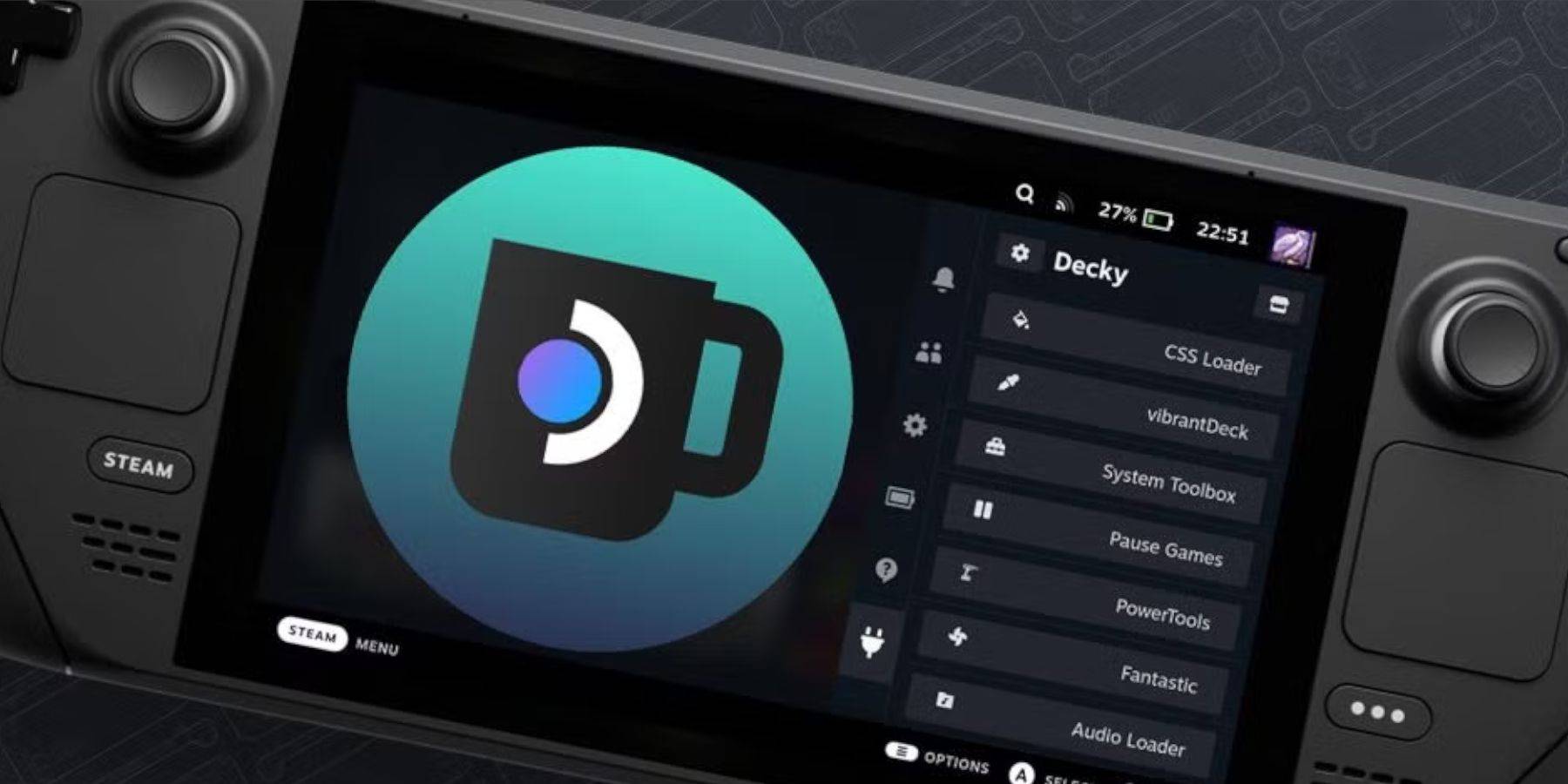
Jeśli Decky Loader zostanie usunięty po aktualizacji:
- Przejdź do trybu pulpitu.
- Pobierz ponownie Decky Loader. Wybierz „Wykonaj”, wprowadź hasło sudo (w razie potrzeby utwórz je).
- Uruchom ponownie w trybie gry.
Teraz możesz cieszyć się grami Sega CD na swoim Steamie!
Najnowsze artykuły


![1xBet [Updated]](https://imgs.yx260.com/uploads/76/1719623227667f5e3be7616.jpg)